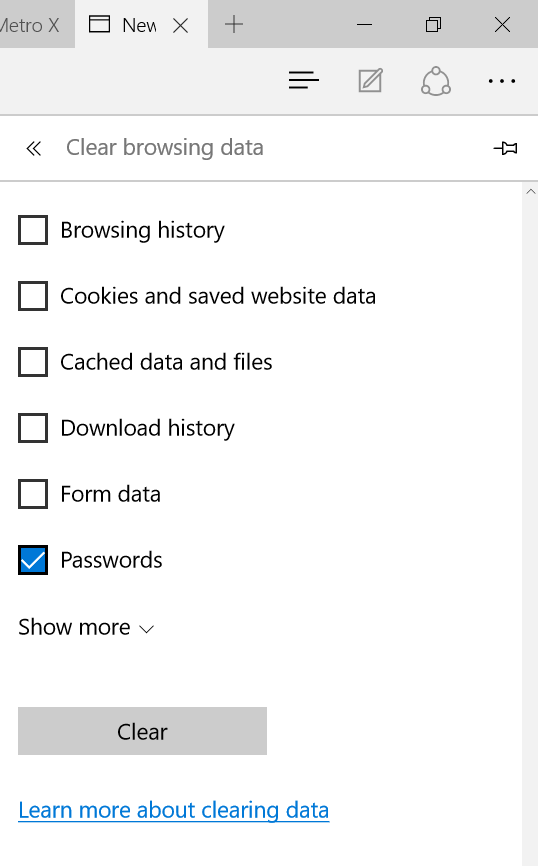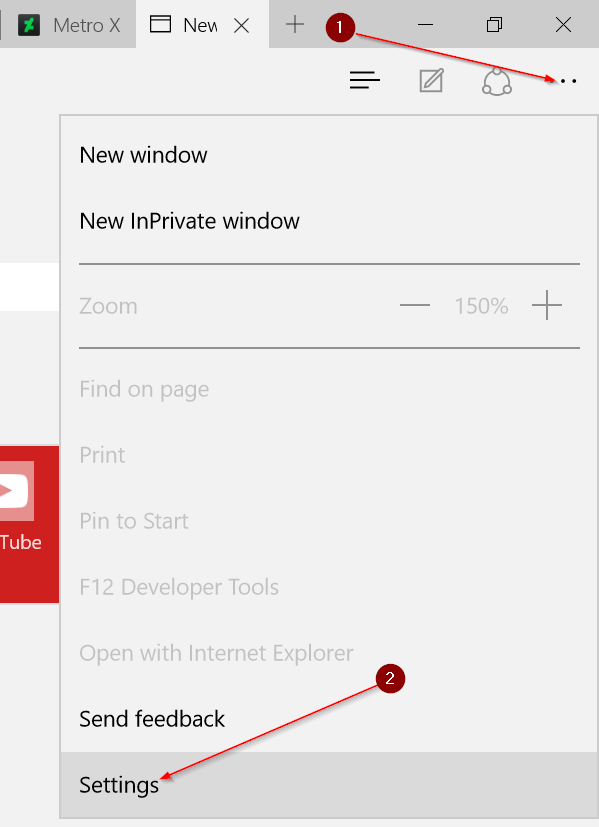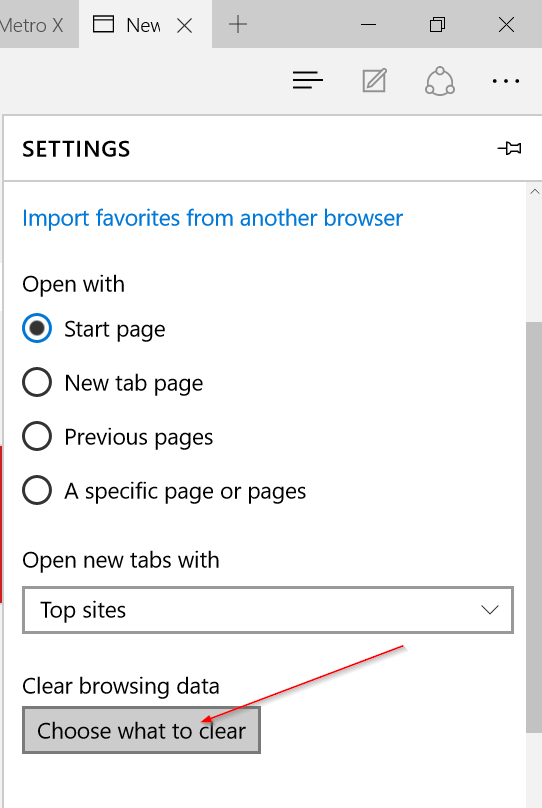โดยปกติการตั้งค่าพื้นฐานของ Microsoft Edge ของ Windows 10 จะให้คุณสามารถเซฟสิ่งต่างๆ ที่เกี่ยวข้องกับการใช้งานของคุณเอาไว้เหมือนกับหลายๆ เบราว์เซอร์ เพื่อให้เข้าใช้ได้ง่ายขึ้น ไม่ว่าจะเป็นเรื่องการ Sign-in โดยไม่ต้องมาใส่ Username และ Password เพราะระบบจะจัดใส่ให้โดยอัตโนมัติ
ในเวลาที่คุณต้องการลบหรือแก้ไขการจำพาสเวิร์ดใน Edge browser อย่าลืมว่าการที่คุณจำเป็นต้องลบ Save password สิ่งต่างๆ ที่คุณใช้บน Windows 10 ก่อนจะขายคอมพิวเตอร์คือสิ่งสำคัญ เพราะโอกาสที่ข้อมูลจะรั่วไหลเป็นไปได้มาก ดังนั้นฟังก์ชั่นดังกล่าวบนเบราว์เซอร์ตัวนี้ ในการจัดการ Password ทำให้การทำงานง่ายและปลอดภัยยิ่งขึ้น ซึ่งวิธีการลบ Save password บน Edge browser ทำได้หลายวิธี ไม่ว่าจะเป็น การลบ Save password ทั้งหมด, การลบแบบระบุ password รวมถึงการแก้ไขบางส่วนที่ Save เอาไว้บน Edge browser
ที่มา : intowindows